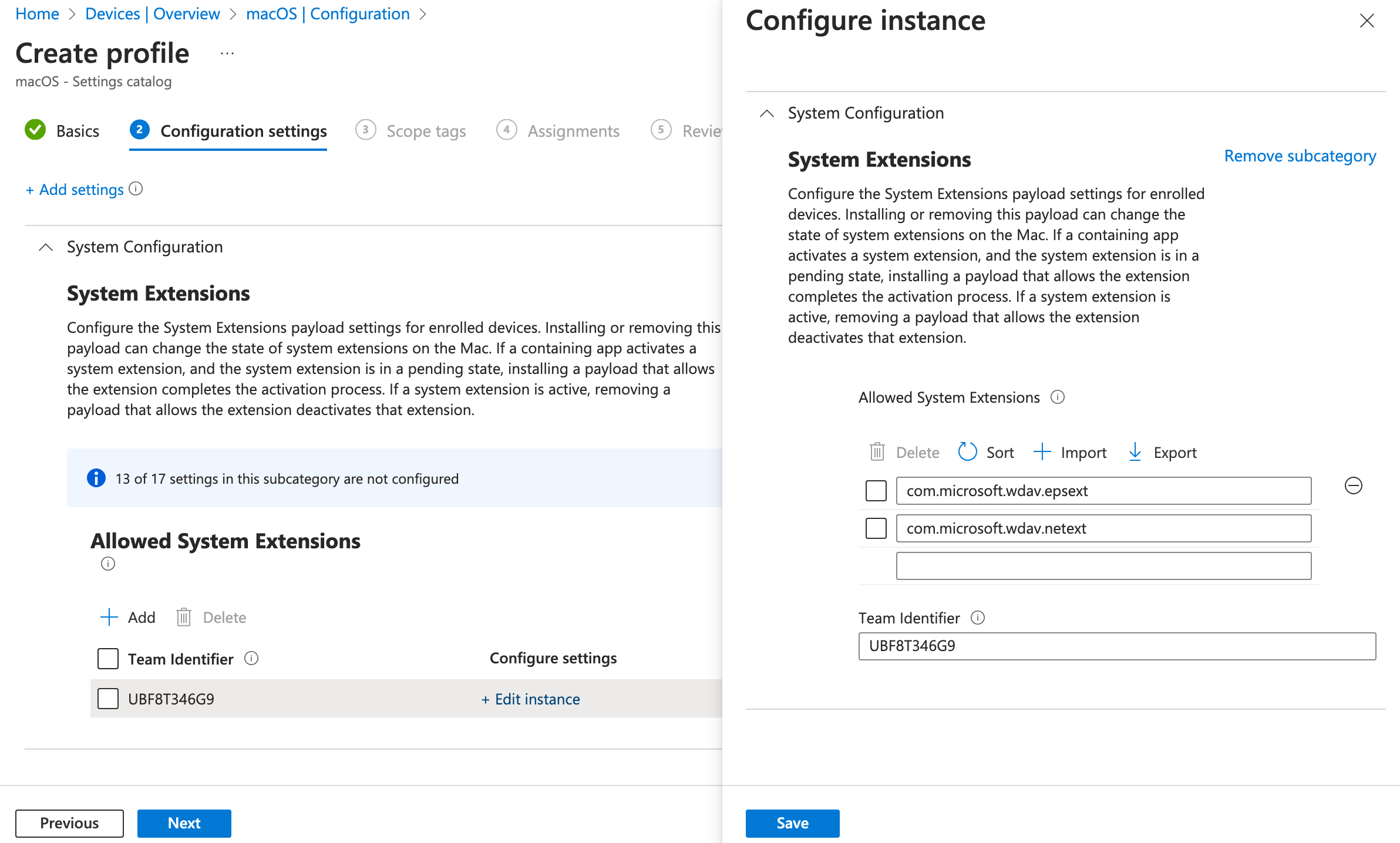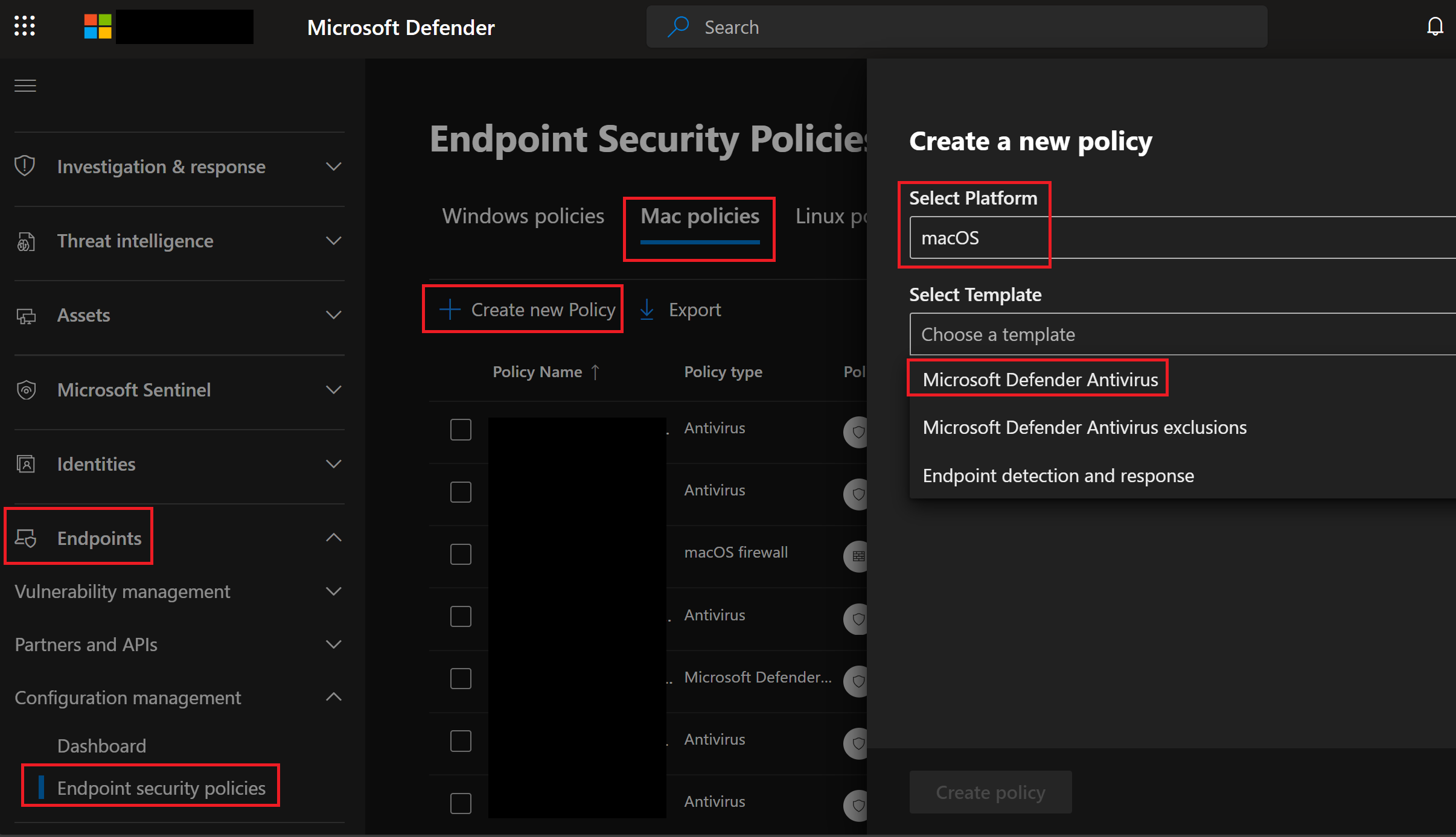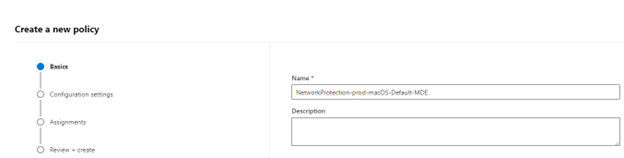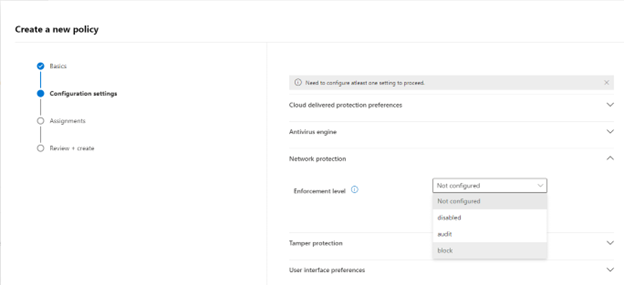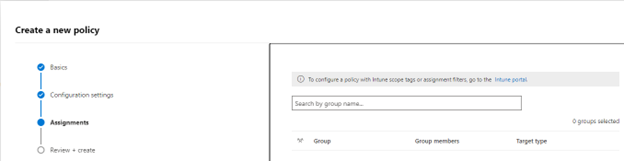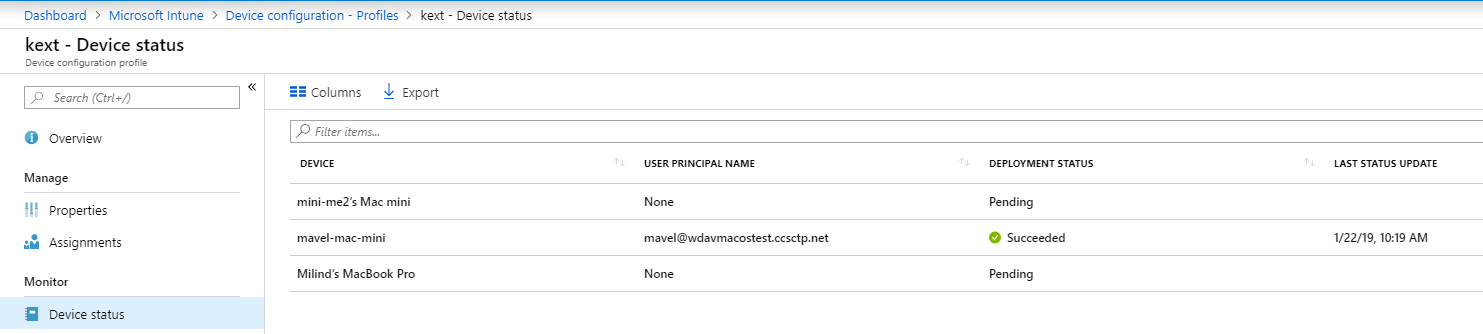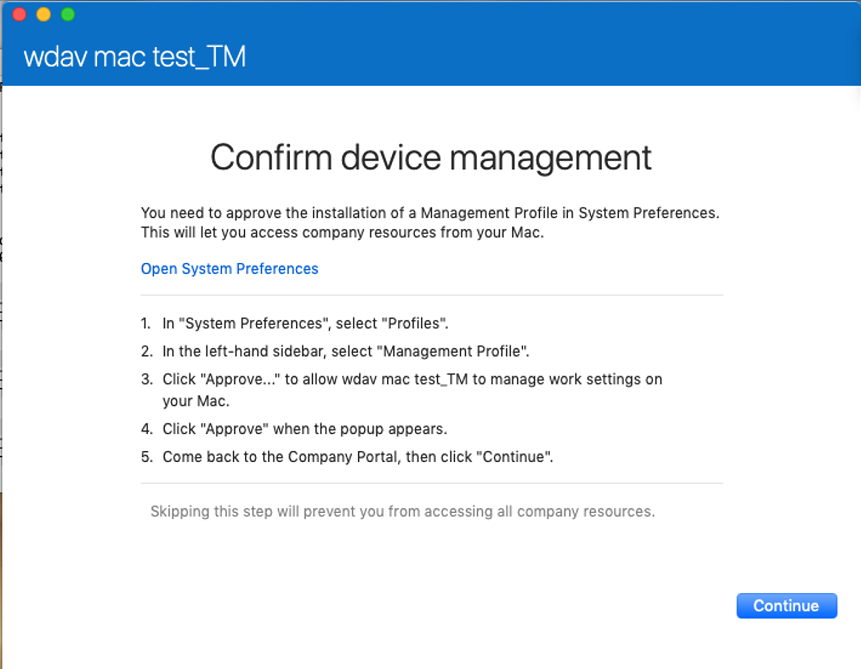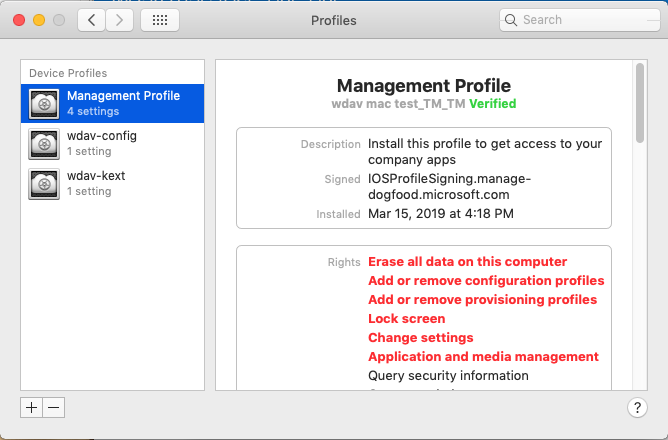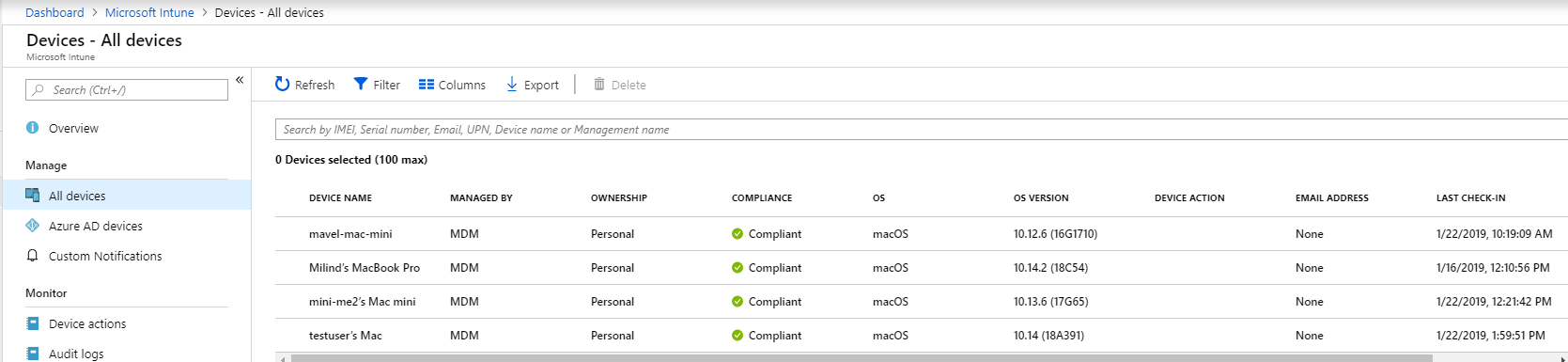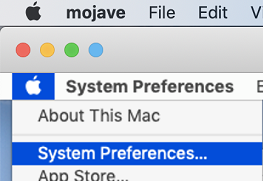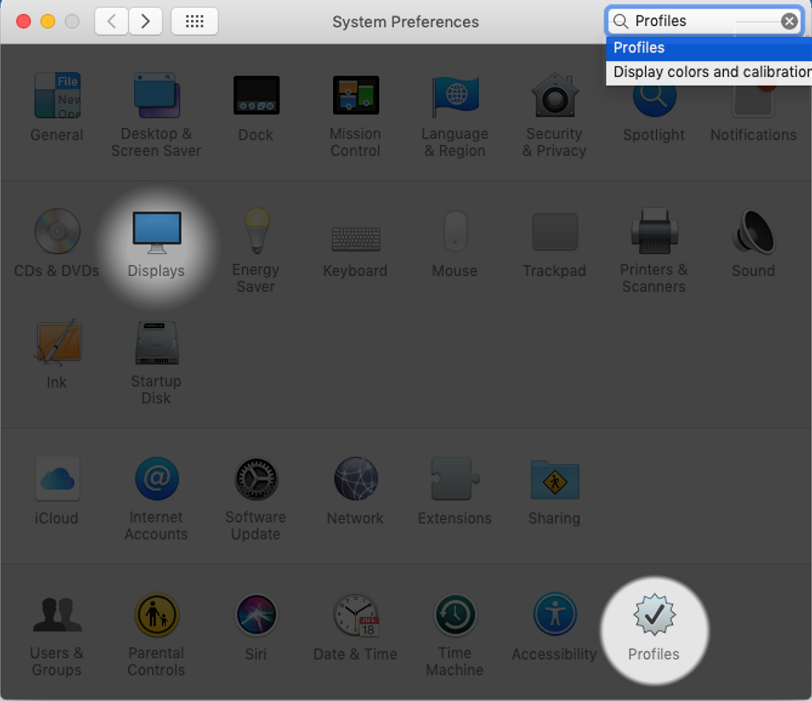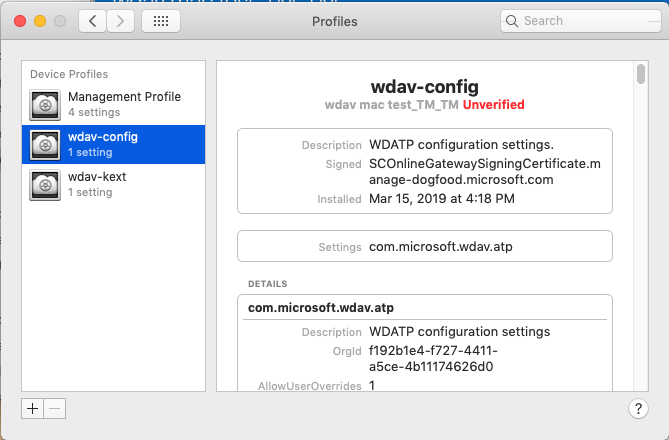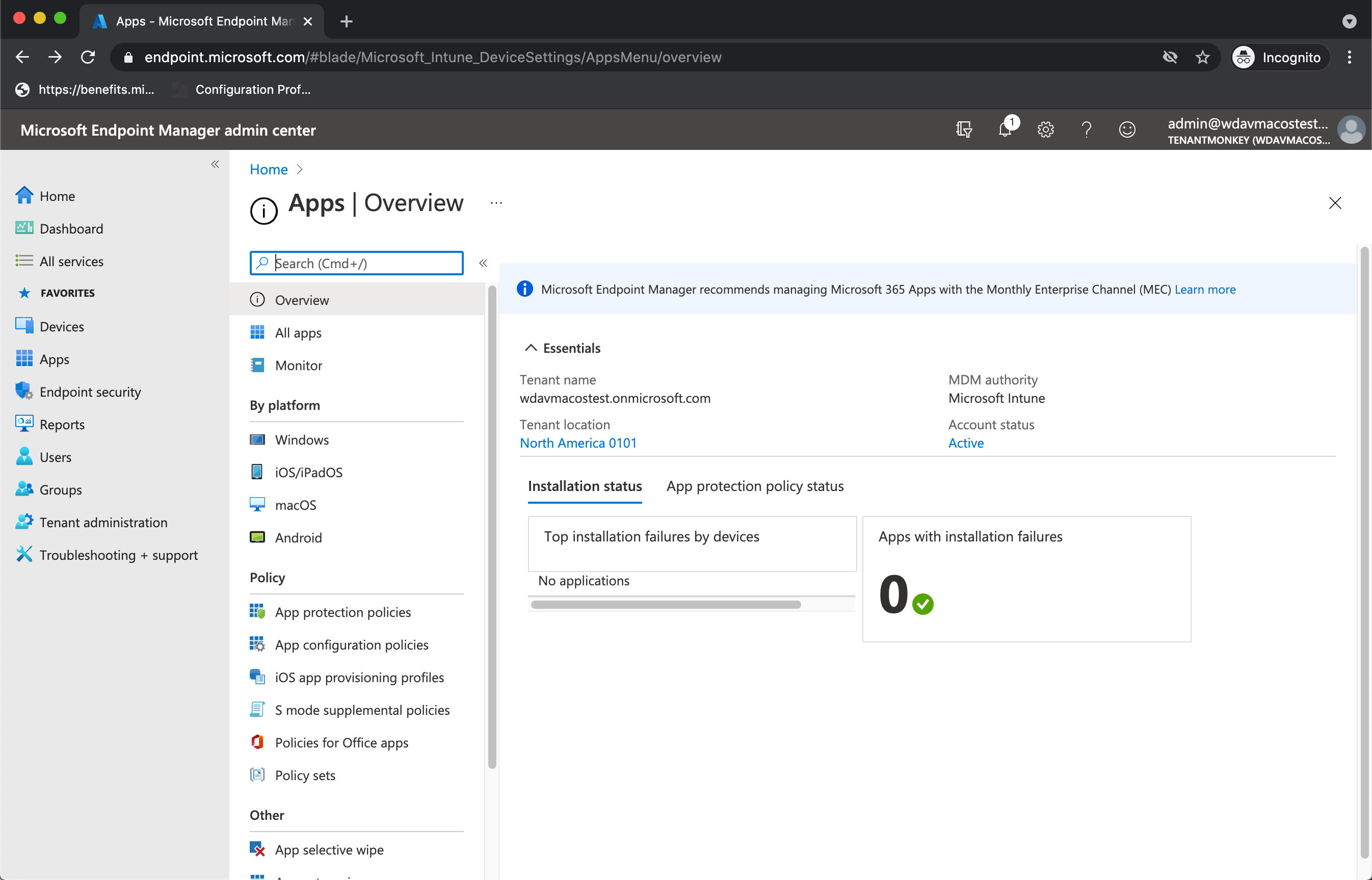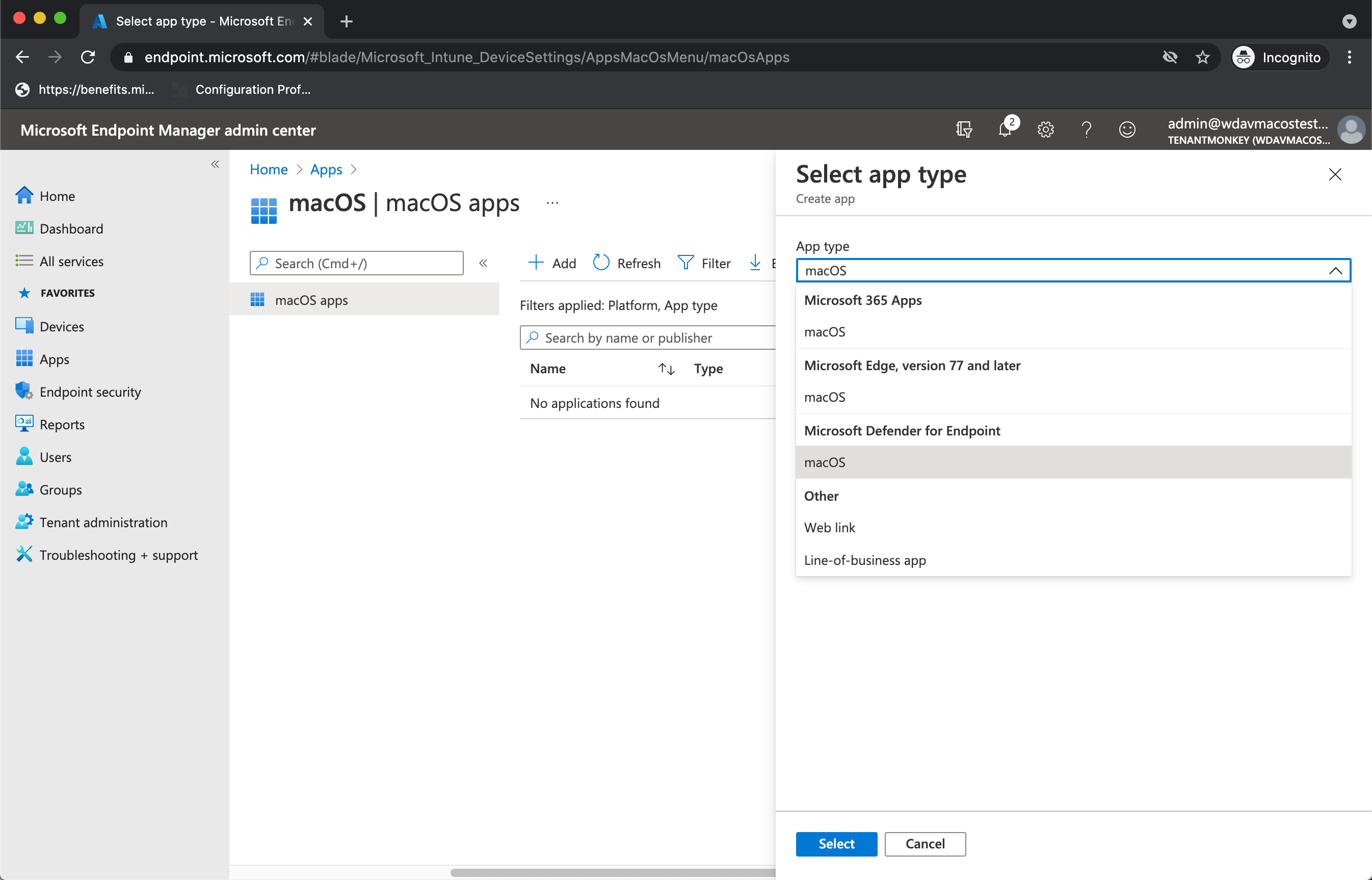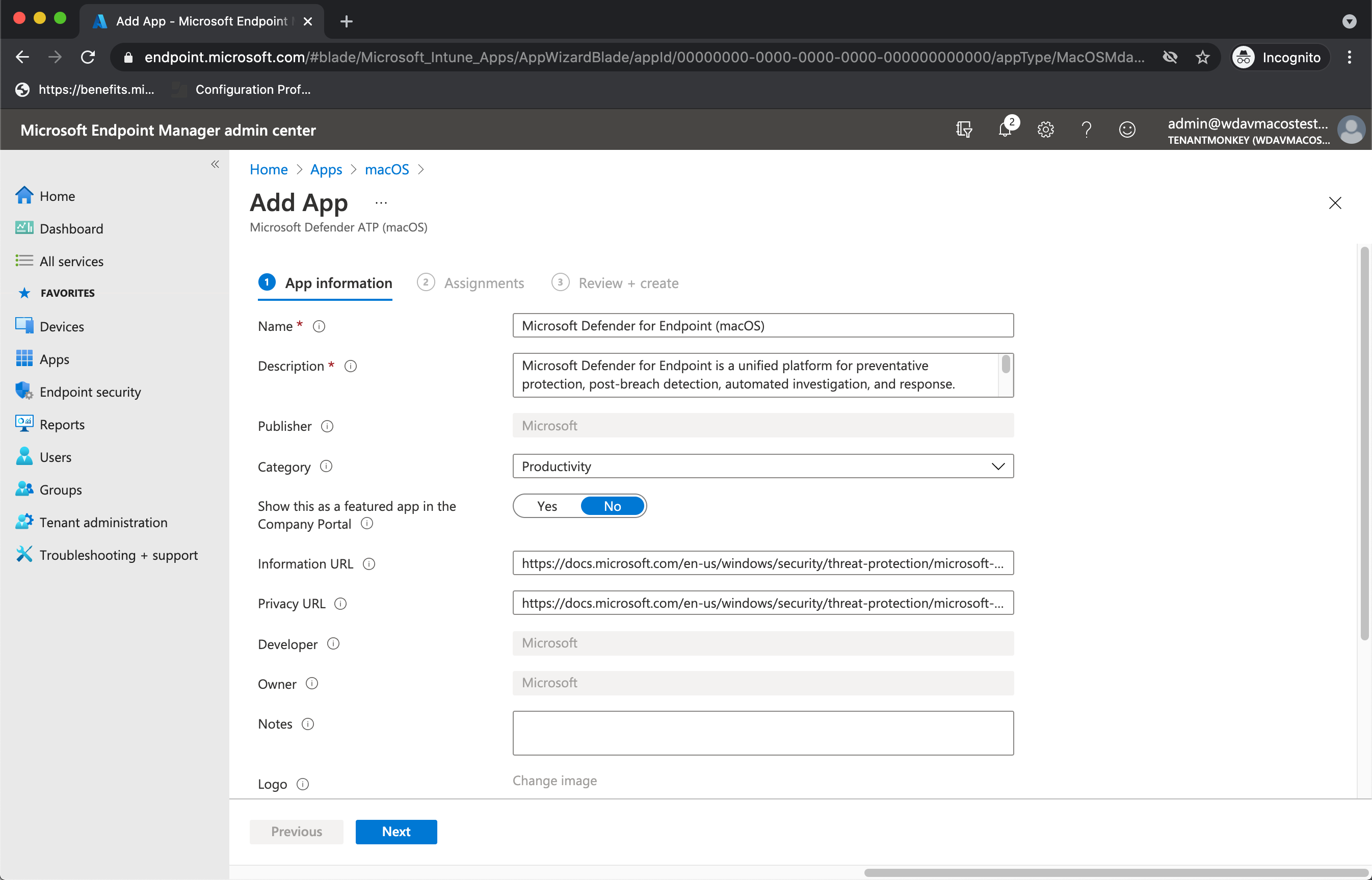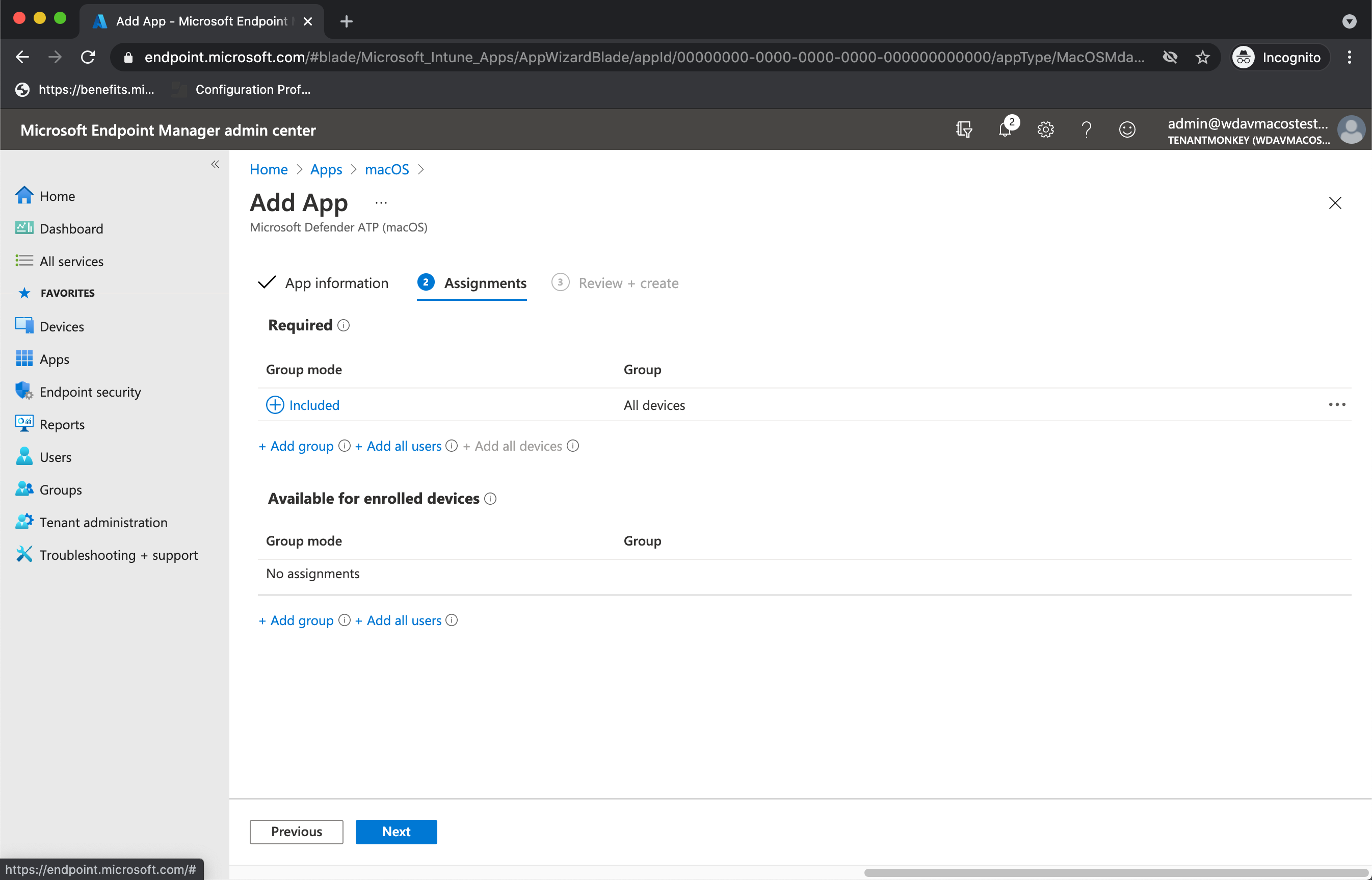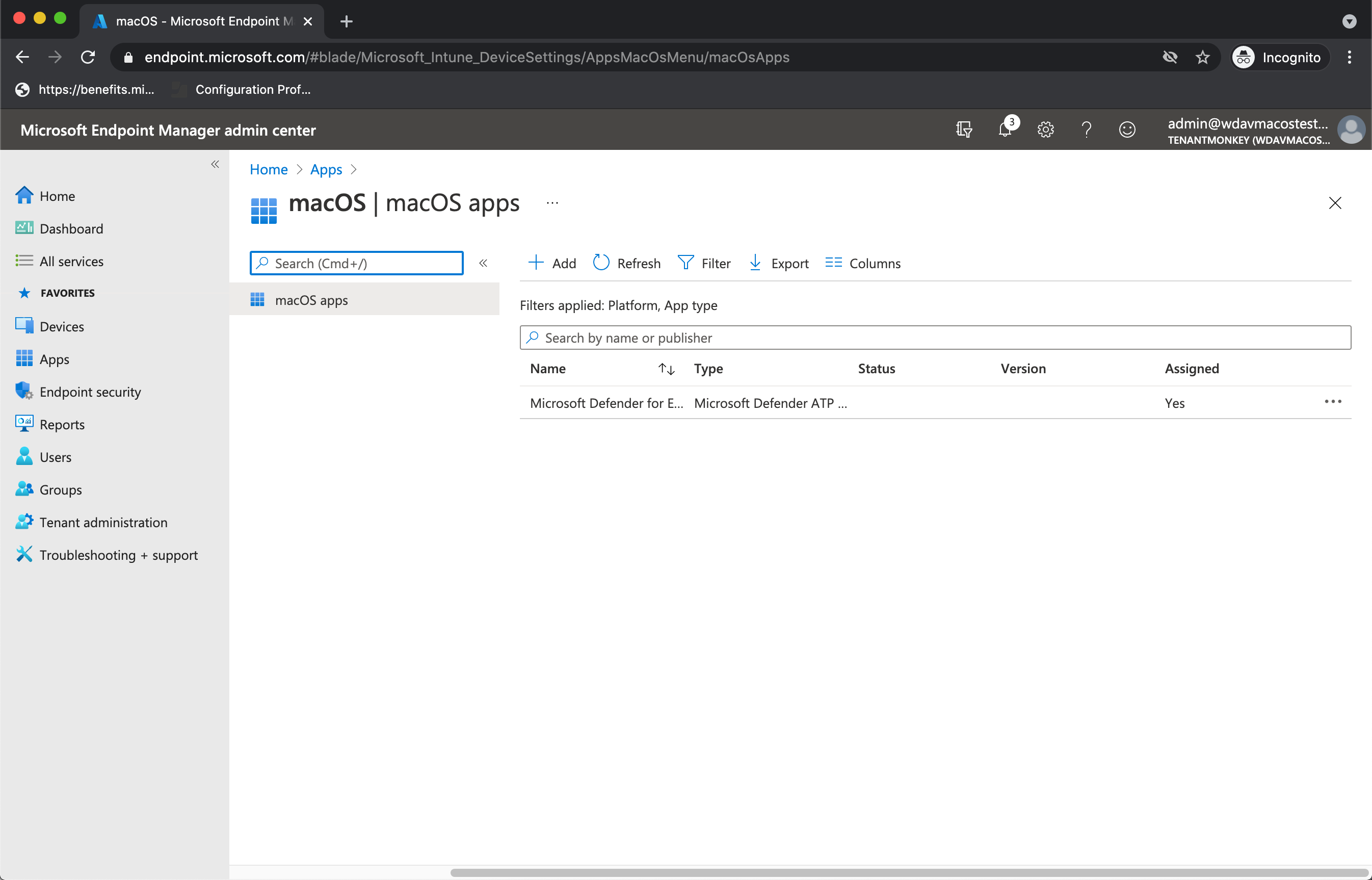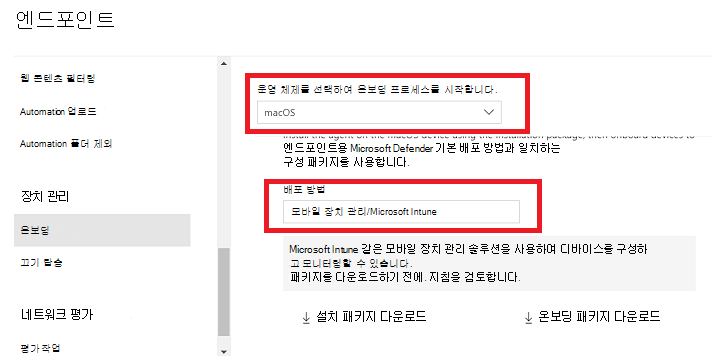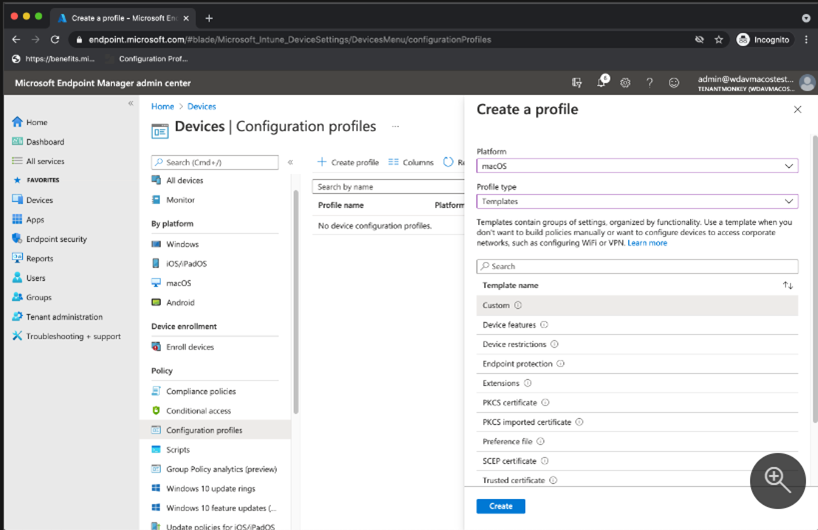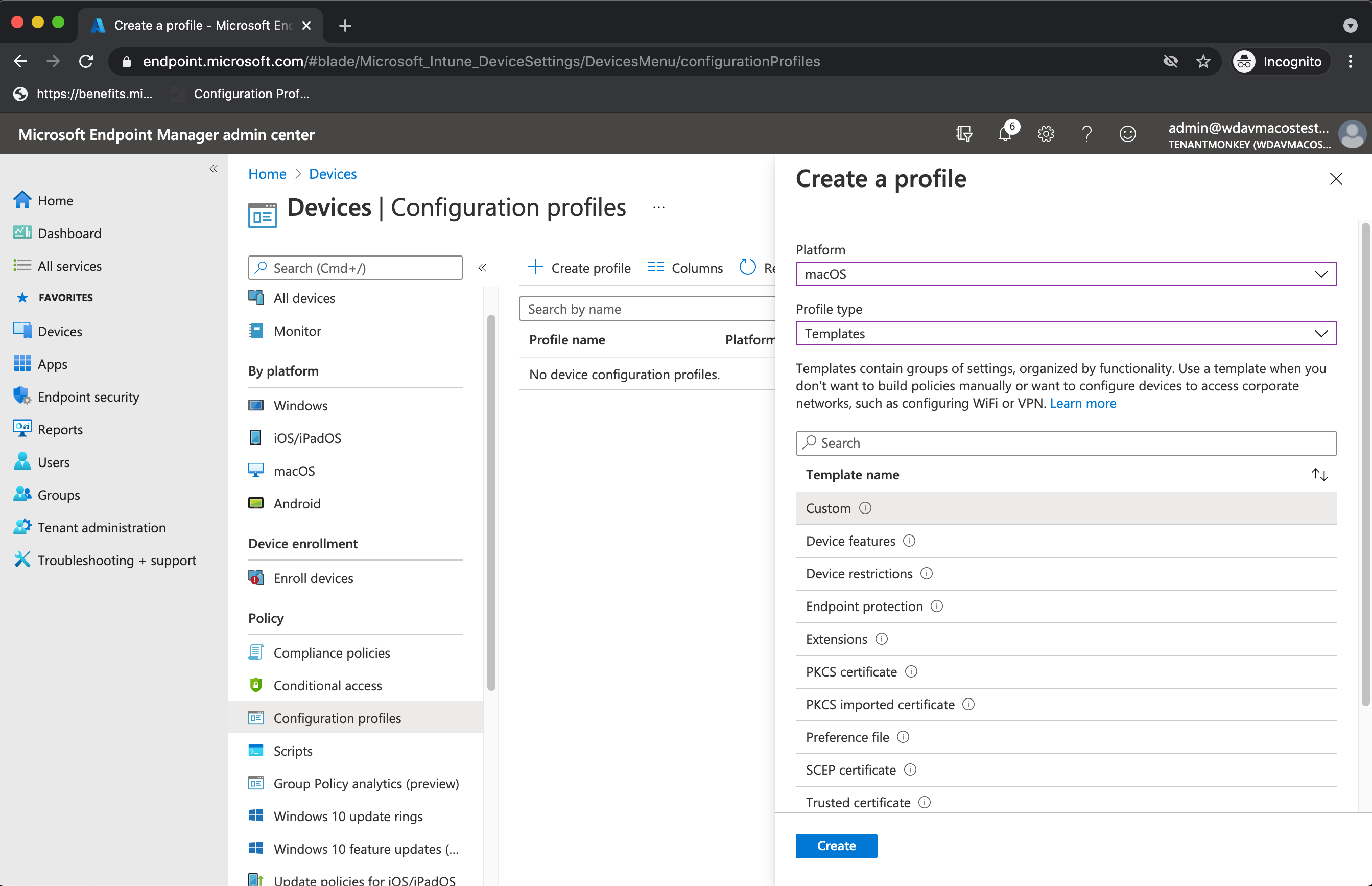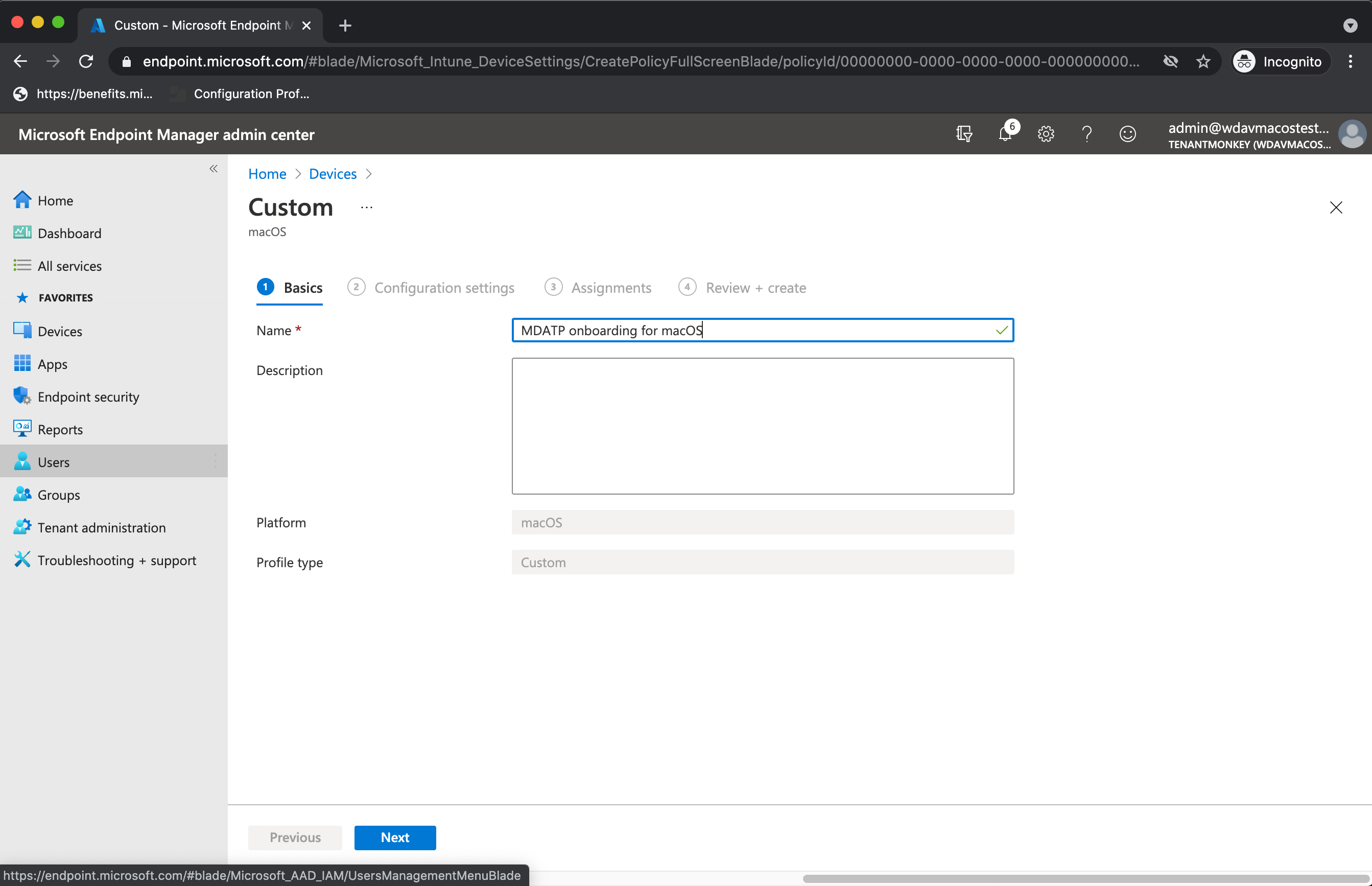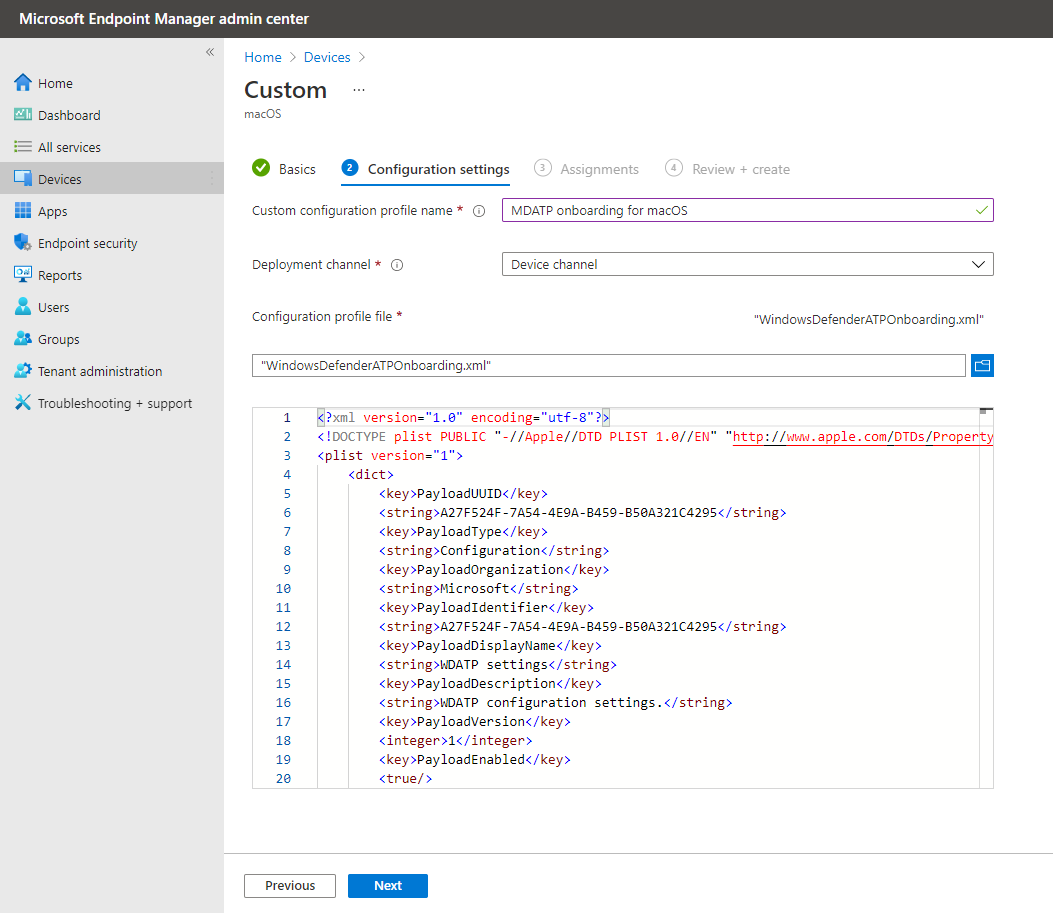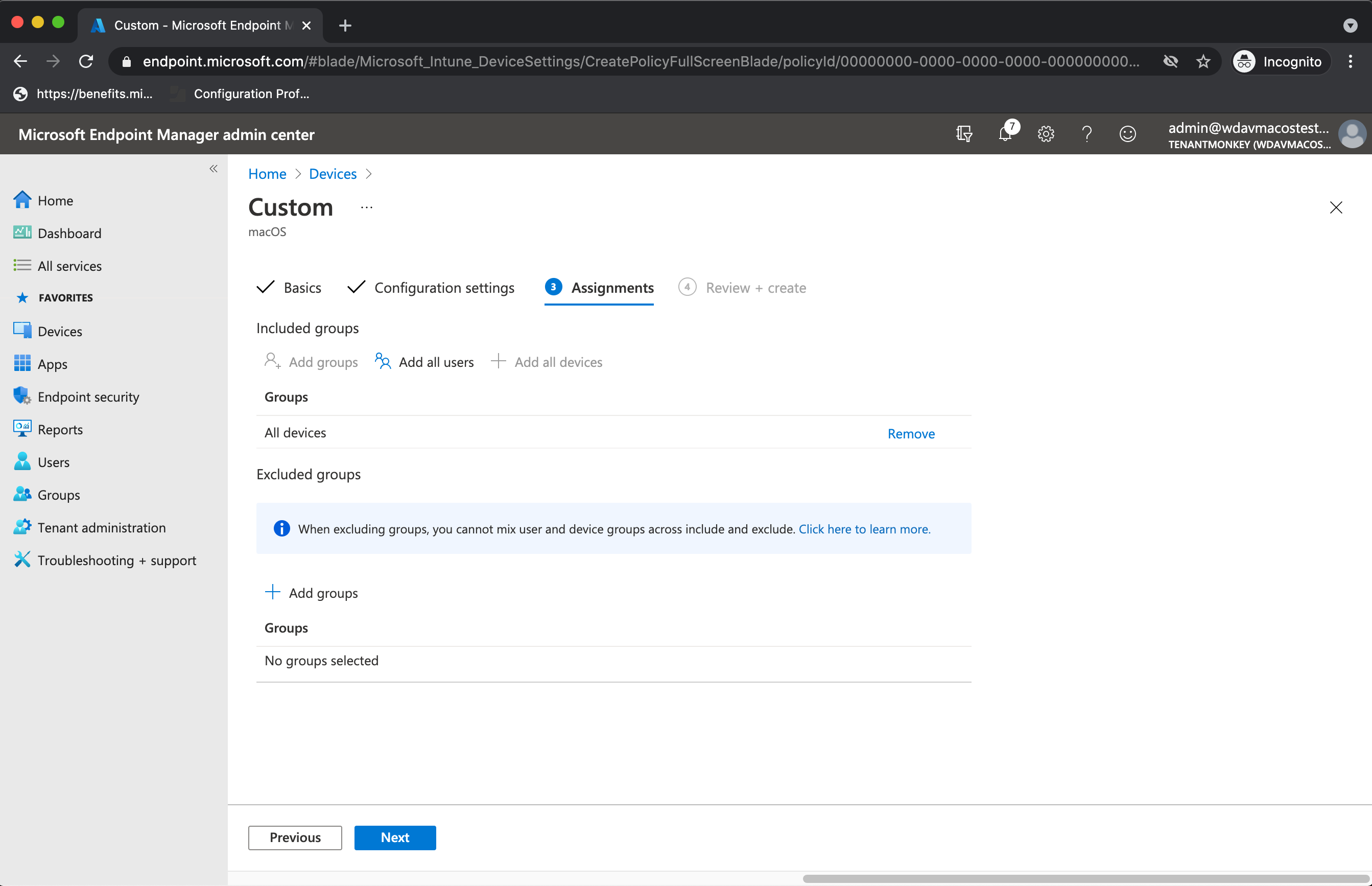Microsoft Intune 사용하여 macOS에 엔드포인트용 Microsoft Defender 배포
적용 대상:
- Microsoft Defender for Endpoint(macOS용)
- 엔드포인트용 Microsoft Defender 플랜 1
- 엔드포인트용 Microsoft Defender 플랜 2
- 비즈니스용 Microsoft Defender
이 문서에서는 Microsoft Intune 통해 macOS에 엔드포인트용 Microsoft Defender 배포하는 방법을 설명합니다.
필수 구성 요소 및 시스템 요구 사항
시작하기 전에 macOS의 기본 엔드포인트용 Microsoft Defender 페이지에서 현재 소프트웨어 버전에 대한 필수 구성 요소 및 시스템 요구 사항에 대한 설명을 참조하세요.
개요
다음 표에는 Microsoft Intune 통해 Mac에서 엔드포인트용 Microsoft Defender 배포하고 관리하는 단계가 요약되어 있습니다. 자세한 단계는 다음 표를 참조하세요.
| 단계 | 샘플 파일 이름 | 번들 식별자 |
|---|---|---|
| 시스템 확장 승인 | sysext.mobileconfig |
해당 없음 |
| 네트워크 확장 정책 | netfilter.mobileconfig |
해당 없음 |
| 전체 디스크 액세스 | fulldisk.mobileconfig |
com.microsoft.wdav.epsext |
| 엔드포인트용 Microsoft Defender 구성 설정 Mac에서 비 Microsoft 바이러스 백신을 실행하려는 경우 를 로 true설정합니다passiveMode. |
MDE_MDAV_and_exclusion_settings_Preferences.xml |
com.microsoft.wdav |
| 백그라운드 서비스 | background_services.mobileconfig |
해당 없음 |
| 엔드포인트용 Microsoft Defender 알림 구성 | notif.mobileconfig |
com.microsoft.wdav.tray |
| 접근성 설정 | accessibility.mobileconfig |
com.microsoft.dlp.daemon |
| Bluetooth | bluetooth.mobileconfig |
com.microsoft.dlp.agent |
| MAU(Microsoft AutoUpdate) 구성 | com.microsoft.autoupdate2.mobileconfig |
com.microsoft.autoupdate2 |
| 디바이스 제어 | DeviceControl.mobileconfig |
해당 없음 |
| 데이터 손실 방지 | DataLossPrevention.mobileconfig |
해당 없음 |
| 온보딩 패키지 다운로드 | WindowsDefenderATPOnboarding__MDATP_wdav.atp.xml |
com.microsoft.wdav.atp |
| macOS 애플리케이션에 엔드포인트용 Microsoft Defender 배포 | Wdav.pkg |
해당 없음 |
시스템 구성 프로필 만들기
다음 단계는 엔드포인트용 Microsoft Defender 필요한 시스템 구성 프로필을 만드는 것입니다. Microsoft Intune 관리 센터에서디바이스>구성 프로필을 엽니다.
1단계: 시스템 확장 승인
Intune 관리 센터에서디바이스로 이동하고 디바이스 관리에서 구성을 선택합니다.
구성 프로필에서 프로필만들기를 선택합니다.
정책 탭에서새 정책만들기>를 선택합니다.
플랫폼 아래에서 macOS를 선택합니다.
프로필 유형에서 설정 카탈로그를 선택합니다.
만들기를 선택합니다.
기본 탭에서 프로필 이름을 지정하고 설명을 입력합니다. 그런 다음, 다음을 선택합니다.
구성 설정 탭에서 + 설정 추가를 선택합니다.
템플릿 이름에서 확장을 선택합니다.
설정 선택기에서 시스템 구성 범주를 확장한 다음 시스템 확장 허용 시스템 확장을> 선택합니다.
설정 선택기를 닫은 다음 + 편집 instance 선택합니다.
허용된 시스템 확장 섹션에서 다음 항목을 구성한 다음, 다음을 선택합니다.
허용된 시스템 확장 팀 식별자: com.microsoft.wdav.epsextUBF8T346G9com.microsoft.wdav.netextUBF8T346G9할당 탭에서 macOS 디바이스 또는 사용자가 있는 그룹에 프로필을 할당합니다.
구성 프로필을 검토합니다. 만들기를 선택합니다.
2단계: 네트워크 필터
엔드포인트 검색 및 응답 기능의 일부로 macOS의 엔드포인트용 Microsoft Defender 소켓 트래픽을 검사하고 이 정보를 Microsoft 365 Defender 포털에 보고합니다. 다음 정책을 사용하면 네트워크 확장에서 이 기능을 수행할 수 있습니다.
GitHub 리포지토리에서 netfilter.mobileconfig를 다운로드합니다.
중요
네트워크 필터에 대한 하나 .mobileconfig (plist)만 지원됩니다. 여러 네트워크 필터를 추가하면 Mac에서 네트워크 연결 문제가 발생합니다. 이 문제는 macOS의 엔드포인트용 Defender에만 해당되지 않습니다.
네트워크 필터를 구성하려면 다음을 수행합니다.
구성 프로필에서 프로필만들기를 선택합니다.
플랫폼 아래에서 macOS를 선택합니다.
프로필 유형에서 템플릿을 선택합니다.
템플릿 이름에서 사용자 지정을 선택합니다.
만들기를 선택합니다.
기본 탭에서 프로필 이름을 지정합니다. 예를 들면
NetFilter-prod-macOS-Default-MDE와 같습니다. 그런 후 다음을 선택합니다.구성 설정 탭에서 사용자 지정 구성 프로필 이름을 입력합니다. 예를 들면
NetFilter-prod-macOS-Default-MDE와 같습니다.배포 채널을 선택하고 다음을 선택합니다.
구성 프로필 파일을 선택한 다음, 다음을 선택합니다.
할당 탭에서 macOS 디바이스 및/또는 사용자가 있는 그룹 또는 모든 사용자 및 모든 디바이스에 프로필을 할당합니다.
구성 프로필을 검토합니다. 만들기를 선택합니다.
3단계: 전체 디스크 액세스
참고
macOS Catalina(10.15) 이상부터 최종 사용자에게 개인 정보를 제공하기 위해 FDA (전체 디스크 액세스)를 만들었습니다. Intune 같은 모바일 장치 관리 솔루션을 통해 TCC(투명도, 동의 & 제어)를 사용하도록 설정하면 엔드포인트용 Defender에서 전체 디스크 액세스 권한 부여가 제대로 작동할 위험이 없습니다.
이 구성 프로필은 엔드포인트용 Microsoft Defender 대한 전체 디스크 액세스 권한을 부여합니다. 이전에 Intune 통해 엔드포인트용 Microsoft Defender 구성한 경우 이 구성 프로필로 배포를 업데이트하는 것이 좋습니다.
GitHub 리포지토리에서 fulldisk.mobileconfig를 다운로드합니다.
전체 디스크 액세스를 구성하려면 다음을 수행합니다.
Intune 관리 센터의 구성 프로필에서 프로필 만들기를 선택합니다.
플랫폼 아래에서 macOS를 선택합니다.
프로필 유형에서 템플릿을 선택합니다.
템플릿 이름에서 사용자 지정을 선택한 다음 만들기를 선택합니다.
기본 탭에서 프로필 이름을 지정합니다. 예를 들면
FullDiskAccess-prod-macOS-Default-MDE와 같습니다. 그런 후 다음을 선택합니다.구성 설정 탭에서 사용자 지정 구성 프로필 이름을 입력합니다. 예를 들면
FullDiskAccess-prod-macOS-Default-MDE와 같습니다.배포 채널을 선택한 다음, 다음을 선택합니다.
구성 프로필 파일을 선택합니다.
할당 탭에서 macOS 디바이스 및/또는 사용자가 있는 그룹 또는 모든 사용자 및 모든 디바이스에 프로필을 할당합니다.
구성 프로필을 검토합니다. 만들기를 선택합니다.
참고
Apple MDM 구성 프로필을 통해 부여된 전체 디스크 액세스는 시스템 설정 > 개인 정보 & 보안 > 전체 디스크 액세스에 반영되지 않습니다.
4단계: 백그라운드 서비스
주의
macOS 13(Ventura)에는 새로운 개인 정보 보호 기능이 포함되어 있습니다. 이 버전부터 기본적으로 애플리케이션은 명시적 동의 없이 백그라운드에서 실행할 수 없습니다. 엔드포인트용 Microsoft Defender 디먼 프로세스를 백그라운드에서 실행해야 합니다. 이 구성 프로필은 백그라운드 서비스 권한을 엔드포인트용 Microsoft Defender 부여합니다. 이전에 Microsoft Intune 통해 엔드포인트용 Microsoft Defender 구성한 경우 이 구성 프로필로 배포를 업데이트하는 것이 좋습니다.
GitHub 리포지토리에서 background_services.mobileconfig를 다운로드합니다.
백그라운드 서비스를 구성하려면 다음을 수행합니다.
구성 프로필에서 프로필만들기를 선택합니다.
플랫폼 아래에서 macOS를 선택합니다.
프로필 유형에서 템플릿을 선택합니다.
템플릿 이름에서 사용자 지정을 선택합니다.
만들기를 선택합니다.
기본 탭에서 프로필 이름을 지정합니다. 예를 들면
BackgroundServices-prod-macOS-Default-MDE와 같습니다. 그런 후 다음을 선택합니다.구성 설정 탭에서 사용자 지정 구성 프로필 이름을 입력합니다. 예를 들면
backgroundServices-prod-macOS-Default-MDE와 같습니다.배포 채널을 선택하고 다음을 선택합니다.
구성 프로필 파일을 선택합니다.
할당 탭에서 macOS 디바이스 및/또는 사용자가 있는 그룹 또는 모든 사용자 및 모든 디바이스에 프로필을 할당합니다.
구성 프로필을 검토합니다. 만들기를 선택합니다.
5단계: 알림
이 프로필은 macOS 및 Microsoft AutoUpdate의 엔드포인트용 Microsoft Defender UI에 알림을 표시하도록 허용하는 데 사용됩니다.
GitHub 리포지토리에서 notif.mobileconfig를 다운로드합니다.
최종 사용자에 대한 알림을 끄려면 NotificationCenter 표시를 notif.mobileconfig에서 로 truefalse 변경할 수 있습니다.
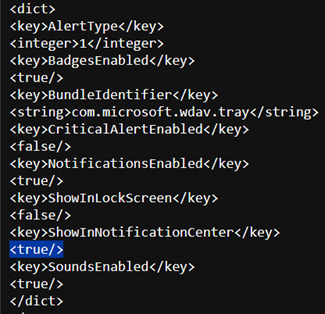
알림을 구성하려면 다음을 수행합니다.
구성 프로필에서 프로필만들기를 선택합니다.
플랫폼 아래에서 macOS를 선택합니다.
프로필 유형에서 템플릿을 선택합니다.
템플릿 이름에서 사용자 지정을 선택합니다.
만들기를 선택합니다.
기본 탭에서 프로필 이름을 지정합니다. 예를 들면
Notify-prod-macOS-Default-MDE와 같습니다. 그런 후 다음을 선택합니다.구성 설정 탭에서 사용자 지정 구성 프로필 이름을 입력합니다. 예를 들면
Notif.mobileconfig와 같습니다.배포 채널을 선택한 다음, 다음을 선택합니다.
구성 프로필 파일을 선택합니다.
할당 탭에서 macOS 디바이스 및/또는 사용자가 있는 그룹 또는 모든 사용자 및 모든 디바이스에 프로필을 할당합니다.
구성 프로필을 검토합니다. 만들기를 선택합니다.
6단계: 접근성 설정
이 프로필은 macOS의 엔드포인트용 Microsoft Defender Apple macOS High Sierra(10.13.6) 이상에서 접근성 설정에 액세스할 수 있도록 허용하는 데 사용됩니다.
GitHub 리포지토리에서 accessibility.mobileconfig를 다운로드합니다.
구성 프로필에서 프로필만들기를 선택합니다.
플랫폼 아래에서 macOS를 선택합니다.
프로필 유형에서 템플릿을 선택합니다.
템플릿 이름에서 사용자 지정을 선택합니다.
만들기를 선택합니다.
기본 탭에서 프로필 이름을 지정합니다. 예를 들면
Accessibility-prod-macOS-Default-MDE와 같습니다. 그런 후 다음을 선택합니다.구성 설정 탭에서 사용자 지정 구성 프로필 이름을 입력합니다. 예를 들면
Accessibility.mobileconfig와 같습니다.배포 채널을 선택하고 다음을 선택합니다.
구성 프로필 파일을 선택합니다.
할당 탭에서 macOS 디바이스 및/또는 사용자가 있는 그룹 또는 모든 사용자 및 모든 디바이스에 프로필을 할당합니다.
구성 프로필을 검토합니다. 만들기를 선택합니다.
7단계: Bluetooth 권한
주의
macOS 14(Sonoma)에는 새로운 개인 정보 보호 기능이 포함되어 있습니다. 이 버전부터 기본적으로 애플리케이션은 명시적 동의 없이 Bluetooth에 액세스할 수 없습니다. 엔드포인트용 Microsoft Defender 디바이스 제어에 대한 Bluetooth 정책을 구성하는 경우 사용합니다.
GitHub 리포지토리에서 bluetooth.mobileconfig를 다운로드하고 6단계: 접근성 설정과 동일한 워크플로를 사용하여 Bluetooth 액세스를 사용하도록 설정합니다.
참고
Apple MDM 구성 프로필을 통해 부여된 Bluetooth는 시스템 설정 => 개인 정보 & 보안 => Bluetooth에 반영되지 않습니다.
8단계: Microsoft 자동 업데이트
이 프로필은 MAU(Microsoft AutoUpdate)를 통해 macOS에서 엔드포인트용 Microsoft Defender 업데이트하는 데 사용됩니다. macOS에 엔드포인트용 Microsoft Defender 배포하는 경우 여기에 언급된 다른 채널에 있는 업데이트된 버전의 애플리케이션(플랫폼 업데이트)을 가져올 수 있는 옵션이 있습니다.
- 베타(Insiders-Fast)
- 현재 채널(미리 보기, Insiders-Slow)
- 현재 채널(프로덕션)
자세한 내용은 macOS에서 엔드포인트용 Microsoft Defender 대한 업데이트 배포를 참조하세요.
GitHub 리포지토리에서 com.microsoft.autoupdate2.mobileconfig를 다운로드합니다.
참고
GitHub 리포지토리의 샘플 com.microsoft.autoupdate2.mobileconfig 은 현재 채널(프로덕션)으로 설정되었습니다.
구성 프로필에서 프로필만들기를 선택합니다.
플랫폼 아래에서 macOS를 선택합니다.
프로필 유형에서 템플릿을 선택합니다.
템플릿 이름에서 사용자 지정을 선택합니다.
만들기를 선택합니다.
기본 탭에서 프로필 이름을 지정합니다. 예를 들면
Autoupdate-prod-macOS-Default-MDE와 같습니다. 그런 후 다음을 선택합니다.구성 설정 탭에서 사용자 지정 구성 프로필 이름을 입력합니다. 예를 들면
com.microsoft.autoupdate2.mobileconfig와 같습니다.배포 채널을 선택하고 다음을 선택합니다.
구성 프로필 파일을 선택합니다.
할당 탭에서 macOS 디바이스 및/또는 사용자가 있는 그룹 또는 모든 사용자 및 모든 디바이스에 프로필을 할당합니다.
구성 프로필을 검토합니다. 만들기를 선택합니다.
9단계: 구성 설정 엔드포인트용 Microsoft Defender
이 단계에서는 Microsoft Intune(https://intune.microsoft.com)를 사용하여 맬웨어 방지 및 EDR 정책을 구성할 수 있는 기본 설정을 진행합니다.
9a. Microsoft Defender 포털을 사용하여 정책 설정
다음 지침을 구현하거나 Microsoft Intune 사용하여 Microsoft Defender Portal을 사용하여 정책을 설정합니다.
엔드포인트용 Microsoft Defender 보안 설정 관리를 사용하여 보안 정책을 설정하기 전에 Intune 엔드포인트용 Microsoft Defender 구성을 진행합니다.
Microsoft Defender 포털에서 구성 관리>엔드포인트 보안 정책Mac 정책>>새 정책 만들기로 이동합니다.
플랫폼 선택에서 macOS를 선택합니다.
템플릿 선택에서 템플릿을 선택하고 정책 만들기를 선택합니다.
정책의 이름과 설명을 지정한 다음, 다음을 선택합니다.
할당 탭에서 macOS 디바이스 및/또는 사용자가 있는 그룹 또는 모든 사용자 및 모든 디바이스에 프로필을 할당합니다.
보안 설정 관리에 대한 자세한 내용은 다음을 참조하세요.
- Microsoft Intune 사용하여 디바이스에서 엔드포인트용 Microsoft Defender 관리
- 엔드포인트용 Defender에서 기본적으로 Windows, macOS 및 Linux에 대한 보안 설정 관리
Microsoft Intune 사용하여 정책 설정
Microsoft Intune 기본 설정에서 macOS에서 엔드포인트용 Microsoft Defender 대한 보안 설정을 관리할 수 있습니다.
자세한 내용은 Mac에서 엔드포인트용 Microsoft Defender 대한 기본 설정 설정을 참조하세요.
10단계: macOS에서 엔드포인트용 Microsoft Defender 대한 네트워크 보호
Microsoft Defender 포털에서 다음을 수행합니다.
구성 관리>엔드포인트 보안 정책Mac 정책>>새 정책 만들기로 이동합니다.
플랫폼 선택에서 macOS를 선택합니다.
템플릿 선택에서 Microsoft Defender 바이러스 백신을 선택하고 정책 만들기를 선택합니다.
기본 탭에서 정책의 이름 및 설명을 입력합니다. 다음을 선택합니다.
구성 설정 탭의 네트워크 보호에서 적용 수준을 선택합니다. 다음을 선택합니다.
할당 탭에서 macOS 디바이스 및/또는 사용자가 있는 그룹 또는 모든 사용자 및 모든 디바이스에 프로필을 할당합니다.
검토+만들기에서 정책을 검토하고 저장을 선택합니다.
팁
네트워크 보호의 정보를 추가하여 8단계의 잘못된 사이트에 대한 macOS 연결을 방지하여.mobileconfig 네트워크 보호를 구성할 수도 있습니다.
11단계: macOS에서 엔드포인트용 Microsoft Defender 디바이스 제어
macOS에서 엔드포인트용 Microsoft Defender 디바이스 제어를 설정하려면 다음 단계를 수행합니다.
12단계: 엔드포인트에 대한 DLP(데이터 손실 방지)
macOS의 엔드포인트에 대해 Purview의 DLP(데이터 손실 방지)를 설정하려면 Microsoft Intune 사용하여 macOS 디바이스를 온보딩 및 오프보딩하는 규정 준수 솔루션의 단계를 수행합니다.
13단계: PList의 상태 확인(.mobileconfig)
프로필 구성을 완료한 후에는 정책의 상태 검토할 수 있습니다.
상태 보기
Intune 변경 내용이 등록된 디바이스로 전파되면디바이스 상태모니터링> 아래에 나열된 변경 내용을 볼 수 있습니다.
클라이언트 디바이스 설정
표준 회사 포털 설치는 mac 디바이스에 충분합니다.
디바이스 관리를 확인합니다.
시스템 기본 설정 열기를 선택하고 목록에서 관리 프로필을 찾은 다음 승인...을 선택합니다. 관리 프로필이 확인됨으로 표시됩니다.
계속을 선택하고 등록을 완료합니다.
이제 더 많은 디바이스를 등록할 수 있습니다. 프로비저닝 시스템 구성 및 애플리케이션 패키지를 완료한 후 나중에 등록할 수도 있습니다.
Intune디바이스>관리>모든 디바이스를 엽니다. 여기에서 나열된 항목 중에서 디바이스를 볼 수 있습니다.
클라이언트 디바이스 상태 확인
구성 프로필이 디바이스에 배포된 후 Mac 디바이스에서 시스템 기본 설정>프로필을 엽니다.
다음 구성 프로필이 있고 설치되어 있는지 확인합니다. 관리 프로필은 Intune 시스템 프로필이어야 합니다. Wdav-config 및 wdav-kext는 Intune 추가된 시스템 구성 프로필입니다.
오른쪽 위 모서리에 엔드포인트용 Microsoft Defender 아이콘도 표시됩니다.
14단계: 애플리케이션 게시
이 단계에서는 등록된 컴퓨터에 엔드포인트용 Microsoft Defender 배포할 수 있습니다.
Microsoft Intune 관리 센터에서앱을 엽니다.
플랫폼>별 macOS>추가를 선택합니다.
앱 유형에서 macOS를 선택합니다. 선택을 선택합니다.
앱 정보에서 기본값을 유지하고 다음을 선택합니다.
과제 탭에서 다음을 선택합니다.
검토하고 만듭니다. 플랫폼>별 앱>macOS를 방문하여 모든 애플리케이션 목록에서 볼 수 있습니다.
자세한 내용은 Microsoft Intune 사용하여 macOS 디바이스에 엔드포인트용 Microsoft Defender 추가를 참조하세요.
중요
성공적인 시스템 구성을 위해 지정된 순서로 구성 프로필을 만들고 배포해야 합니다(1-13단계).
15단계: 온보딩 패키지 다운로드
Microsoft 365 Defender 포털에서 온보딩 패키지를 다운로드하려면 다음을 수행합니다.
Microsoft 365 Defender 포털에서 시스템>설정>엔드포인트>디바이스 관리>온보딩으로 이동합니다.
운영 체제를 macOS로 설정하고 배포 방법을 Mobile 장치 관리/Microsoft Intune 설정합니다.
온보딩 패키지 다운로드를 선택합니다. 동일한 디렉터리에 WindowsDefenderATPOnboardingPackage.zip 저장합니다.
.zip 파일의 내용을 추출합니다.
unzip WindowsDefenderATPOnboardingPackage.zipArchive: WindowsDefenderATPOnboardingPackage.zip warning: WindowsDefenderATPOnboardingPackage.zip appears to use backslashes as path separators inflating: intune/kext.xml inflating: intune/WindowsDefenderATPOnboarding.xml inflating: jamf/WindowsDefenderATPOnboarding.plist
16단계: 온보딩 패키지 배포
이 프로필에는 엔드포인트용 Microsoft Defender 대한 라이선스 정보가 포함되어 있습니다.
온보딩 패키지를 배포하려면 다음을 수행합니다.
구성 프로필에서 프로필만들기를 선택합니다.
플랫폼 아래에서 macOS를 선택합니다.
프로필 유형에서 템플릿을 선택합니다.
템플릿 이름에서 사용자 지정을 선택합니다.
만들기를 선택합니다.
기본 탭에서 프로필 이름을 지정합니다. 예를 들면
Onboarding-prod-macOS-Default-MDE와 같습니다. 다음을 선택합니다.구성 설정 탭에서 사용자 지정 구성 프로필 이름을 입력합니다. 예를 들면
WindowsDefenderATPOnboarding와 같습니다.배포 채널을 선택하고 다음을 선택합니다.
구성 프로필 파일을 선택합니다.
할당 탭에서 macOS 디바이스 및/또는 사용자가 있는 그룹 또는 모든 사용자 및 모든 디바이스에 프로필을 할당합니다.
구성 프로필을 검토합니다. 만들기를 선택합니다.
디바이스>구성 프로필을 열어 만든 프로필을 확인합니다.
17단계: 맬웨어 방지 검색 확인
맬웨어 방지 검색 검토를 테스트하려면 다음 문서를 참조 하세요. 디바이스의 온보딩 및 보고 서비스를 확인하기 위한 바이러스 백신 검색 테스트
18단계: EDR 검색 확인
EDR 검색 검토를 테스트하려면 다음 문서를 참조 하세요. 디바이스 온보딩 및 보고 서비스를 확인하기 위한 EDR 검색 테스트
문제 해결
문제: 라이선스를 찾을 수 없습니다.
해결 방법: 이 문서의 단계에 따라 WindowsDefenderATPOnboarding.xml 사용하여 디바이스 프로필을 만듭니다.
로깅 설치 문제
오류가 발생할 때 설치 관리자가 자동으로 생성된 로그를 찾는 방법에 대한 자세한 내용은 로 깅 설치 문제를 참조하세요.
문제 해결 절차에 대한 자세한 내용은 다음을 참조하세요.
- macOS에서 엔드포인트용 Microsoft Defender 시스템 확장 문제 해결
- macOS에서 엔드포인트용 Microsoft Defender 설치 문제 해결
- macOS에서 엔드포인트용 Microsoft Defender 대한 라이선스 문제 해결
- macOS에서 엔드포인트용 Microsoft Defender 대한 클라우드 연결 문제 해결
- macOS에서 엔드포인트용 Microsoft Defender 성능 문제 해결
제거
클라이언트 디바이스에서 macOS에서 엔드포인트용 Microsoft Defender 제거하는 방법에 대한 자세한 내용은 제거를 참조하세요.